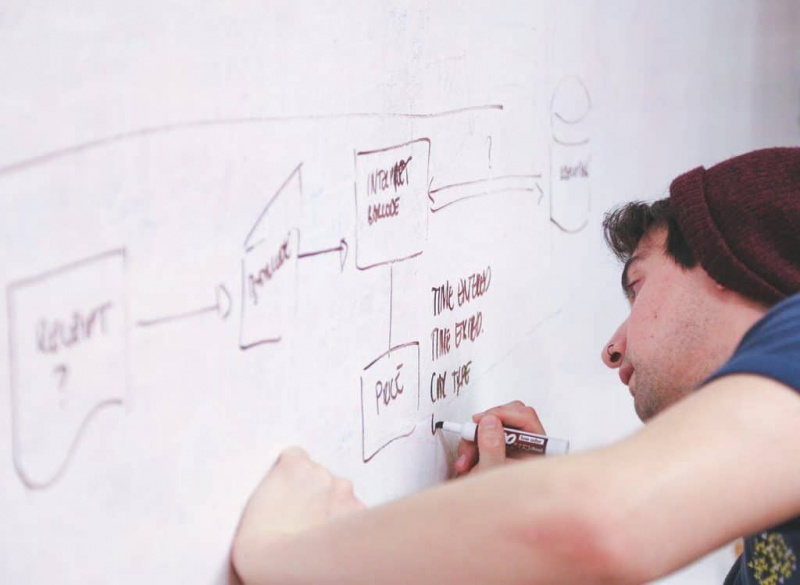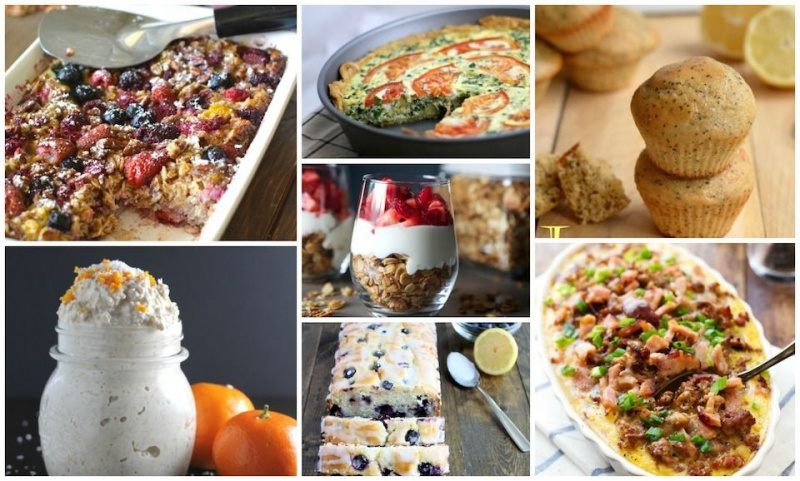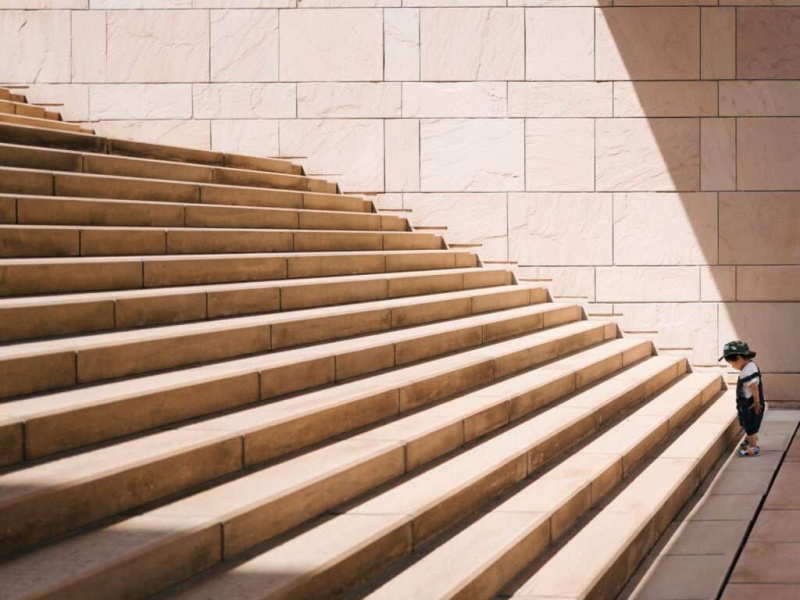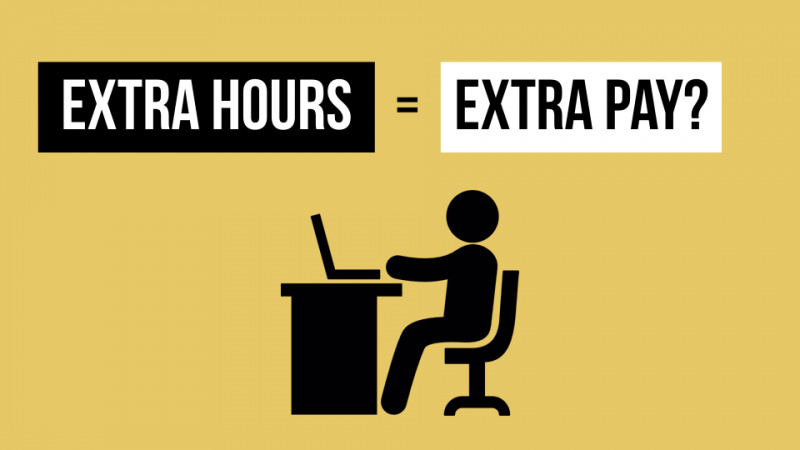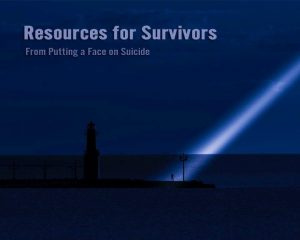6 asiaa, joita voit tehdä iPhone 6: n kanssa

Noin kuukauden aikana iPhone 6s: n julkaisun jälkeen on tullut melko selväksi, että Applen uusin iPhone-iteraatio on hyvin arvoinen hype . Jotkut ovat julistaneet sen päivityksistä, jotka ylittävät yksinkertaisen estetiikan, parhaana Applen koskaan tekemänä. Uusien 6-mallien avulla käyttäjät voivat nyt:
1. Luo animoituja taustakuvia
IPhonen uuden käyttäminen Live-kuvat Vaihtoehto, voit nyt luoda omia animoituja GIF-tiedostoja napin painalluksella. Live-kuvat eivät ole aivan videoita, mutta ne eivät todellakaan ole vielä valokuvia. 6-sekunnit voivat tallentaa 1,5 sekuntia ennen valokuvien ottamista ja sen jälkeen, luoden sekä pysäytyskuvia että animoituja versioita otetusta kuvasta. Voit sitten jakaa joko yhden perheen ja ystävien kanssa tai asettaa sen lukittavaksi tai aloitusnäytön taustakuvaksi.Mainonta
2. Peek and Pop
Olet todennäköisesti kuullut uudesta 3D Touch -toiminnosta, jota 6s nyt tarjoaa. Mutta mitä se voi tehdä? Painamalla hieman voimakkaammin näytölläsi voit kurkistaa muihin sovelluksiin tai puhelimesi alueisiin avaamatta mitään uutta sovellusta tai sulkematta käyttämääsi sovellusta. Voit sitten palata takaisin sinne missä olet, tai mihin tahansa muuhun sovellukseen, jonka tarvitset päästäksesi ASAP: lle, nostamalla sormesi näytön oikean tilan yli.
3. Avaa se
Se, että ostit iPhonen tietyn matkapuhelinoperaattorin alta, ei tarkoita, että sinun pitäisi olla jumissa kyseisen palveluntarjoajan kanssa, jos haluat vaihtaa. Sinun ei todellakaan tarvitse hankkia upouutta puhelinta vaihtaessasi palveluntarjoajaa, jos todellisessa laitteessa ei ole mitään vikaa. Mutta kaikki lentoliikenteen harjoittajat eivät ajattele samaa asiaa, joten joskus sinun on otettava asiat omiin käsiisi .Mainonta
Tämä ei ole niinkään 6-laitteiden uusi toiminto, vaan se on tieto, jonka kaikkien iPhonen omistajien tulisi pitää kätevinä, jotta he eivät päätyisi naurettavaan määrään rahaa uusille ja vanhat palveluntarjoajat, jos he valitsevat vaihtaa. Se on puhelimesi - sinun pitäisi olla vapaa tekemään sen kanssa mitä haluat.
4. Löydä puhelimesi helposti talosi ympäri
Tätä uutta toimintoa ei ole tarkoitettu yksinomaan väärän paikan löytämiseen, mutta se auttaa varmasti. Siri voidaan nyt aktivoida milloin tahansa yksinkertaisesti sanomalla Hei Siri. Vaikka tämä toiminto on käytettävissä myös vanhemmissa puhelimissa, ne on kytkettävä verkkovirtaan toimiakseen oikein. 6s: n avulla Siri vastaa Hey Sirin puheluihisi ilman, että sitä tarvitsee kiinnittää seinään. Tietysti, jos puhelimesi on sohvatyynyn tai kasan vaatteita, sinun on ehkä nostettava ääntäsi hieman.Mainonta
5. Hae asetuksia
KIITOS OMA. Meidän ei enää tarvitse viettää kohtuuttoman paljon aikaa kaikkien asetusvalikkojen läpi etsimällä muutettavaa vaihtoehtoa. Haluatko poistaa joitain sovellustietoja? Etsi sitä. Tarvitseeko sinun tarkistaa varastosi? Etsi sitä. Etkö muista, mistä näet vaihtoehdon, jota haluat muuttaa? Etsi sitä. Pitäisikö sinun irrottaa puhelimesi ystäväsi epätasaisesta Wi-Fi-yhteydestä? Etsi sitä tarvitsematta käydä läpi valikkoa valikon jälkeen. Ja puhumalla täplikkäästä Wi-Fi-yhteydestä ...
6. Käytä Wi-Fi Assist -ohjelmaa
Kohtuullinen varoitus: Jos sinulla ei ole rajoittamatonta tai melko korkeaa datapakettia ohita tämä vaihtoehto toistaiseksi . Muille meille, jotka emme voi sietää, kun huono Wi-Fi-yhteys estää Pandora-tanssisession, iPhone tarjoaa nyt Wi-Fi-apua. Tämä asetus katkaisee puhelimesi automaattisesti Wi-Fi-yhteydestä, jos yhteys on liian heikko asianmukaista toimintaa varten, jolloin voit muodostaa yhteyden suoraan matkapuhelinverkkoon. Jos sinulla on varaa dataa, Wi-Fi-apu pitää Netflix- ja YouTube-videosi suoratoistona jatkuvasti, vaikka kotiverkkosi olisi maksimikapasiteetiltaan.Mainonta
Esitelty valokuvahyvitys: iPhone 6s / LWYang farm1.staticflickr.com -sivuston kautta